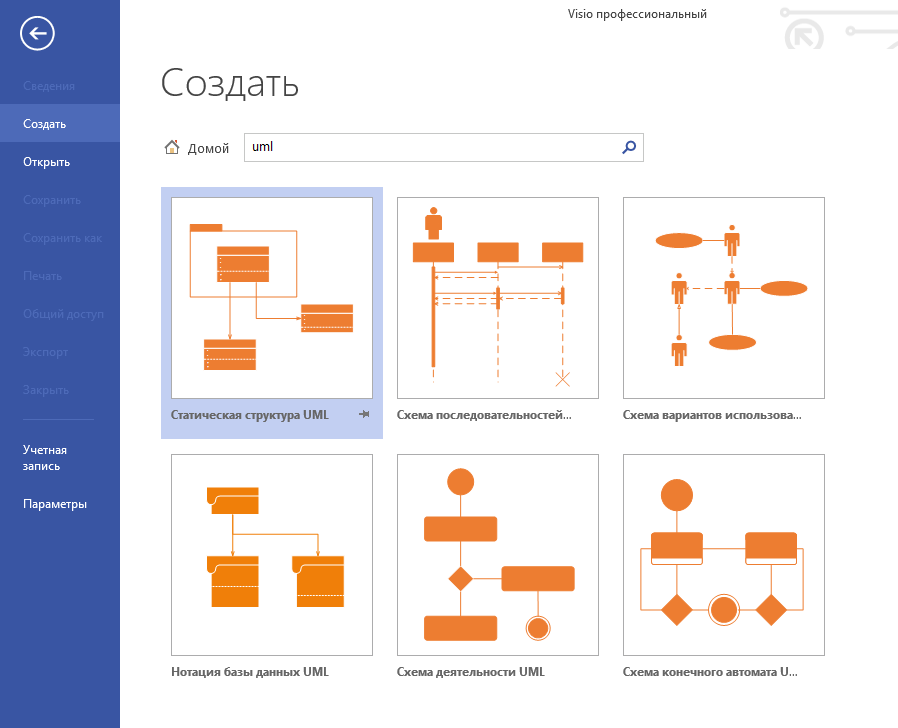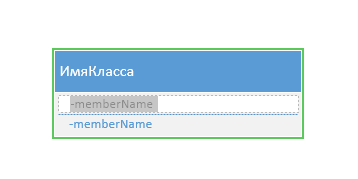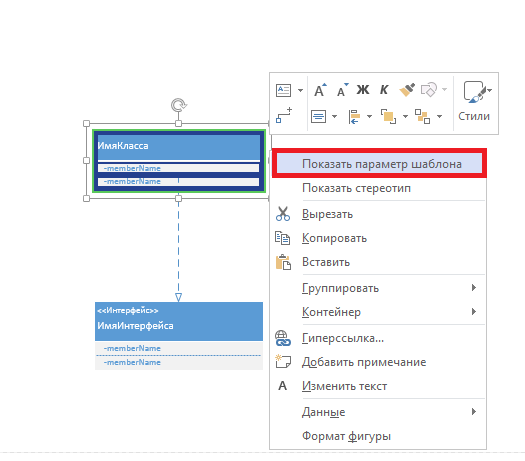Схемы UML
Язык моделирования UML (Unified Modeling Language) — это стандарт создания моделей программного обеспечения. Шаблоны UML используются в Visio для проектирования новых схем или документирования существующих.
Visio содержит шаблоны нескольких типов схем версий UML 2.0:
- статическая структура;
- нотация баз данных UML;
- схема последовательностей;
- схема вариантов использования;
- схема деятельности;
- схема конечного автомата UML.
Чтобы найти нужный шаблон, откройте вкладку Файл > Создать и в поле поиска введите имя определенной схемы (или введите UML, чтобы найти все шаблоны).
Использование фигур UML
Фигуры UML простые и имеют свободные формы, что позволяет легко и быстро создавать прототипы. Чтобы добавить такие сведения, как атрибуты, операции и т. д., щелкните текстовое поле, которое нужно изменить, внутри фигуры UML. Когда выделено нужное текстовое поле, можно вводить текст. Если нужно изменить введенный текст, дважды щелкните текстовое поле, чтобы открыть его для редактирования. (Если вместо двойного щелчка просто выделить текстовое поле и начать ввод, исходный текст будет удален.)
Соедините фигуры с помощью функции "Автосоединение" или специальных соединительных линий, доступных в наборах элементов. Чтобы создать специальную соединительную линию, перетащите ее на страницу документа, а затем щелкните и перетащите окончания линий в центр фигур, которые нужно соединить, или на определенные точки соединения рядом с фигурами.
Отображение или скрытие необязательных элементов
У некоторых фигур есть необязательные элементы, которые можно отобразить, если нужно включить больше сведений, или скрыть, чтобы упростить схему.
Полностью выделите фигуру. Контур выделения с управляющими маркерами должен находится за пределами фигуры, чтобы было видно, что не выделена ни одна отдельная фигура внутри группы. Возможно, потребуется щелкнуть пустую область страницы, чтобы отменить выделение, а затем щелкнуть в области фигуры, не содержащей текст, или щелкнуть вложенную фигуру несколько раз, чтобы расширить область выделения полностью на всю фигуру.
Щелкните выделенную фигуру правой кнопкой мыши. Выберите необязательные элементы в контекстом меню, например Показать параметр и Показать стереотип.